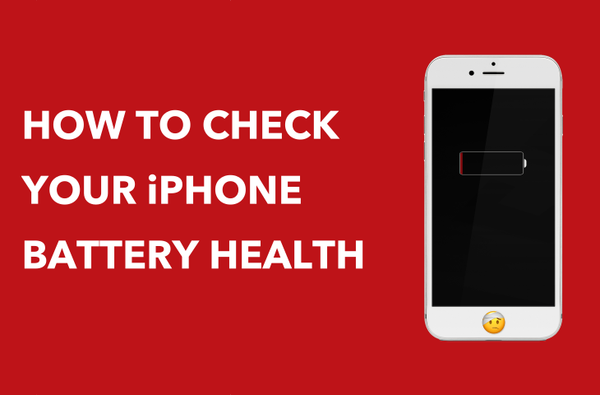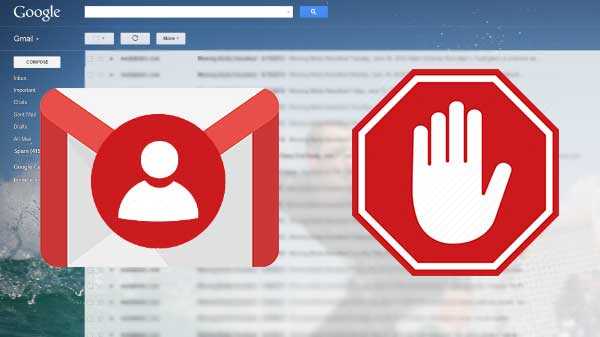La presencia de varias aplicaciones y software para compartir archivos nos ha hecho pasar por alto las funciones integradas para compartir de Windows. No tiene un alto rango, y ciertamente no es un reemplazo, pero es eficiente y rápido. Uno puede compartir archivos usando la aplicación Windows File Explorer, que es el ícono de carpeta que siempre ve mientras navega por su PC. La aplicación tiene diferentes opciones para compartir, algunas de ellas se analizan a continuación..
Abra el Explorador de archivos y simplemente seleccione el archivo que desea compartir. En la parte superior, tiene opciones como Archivo, Inicio, Ver y Compartir. Haz clic en Compartir. Verás un ícono verde. Al hacer clic, aparece un cuadro emergente que contiene contactos frecuentes, dispositivos Bluetooth cercanos y aplicaciones que usan la función Compartir. Elija lo que se adapte a sus necesidades y siga las instrucciones.. En la lista de iconos en el menú Compartir, se comparte por correo electrónico y una opción para comprimir un archivo grande en formato ZIP. También tiene la opción de imprimir, enviar por fax y grabar un CD como opciones si su sistema está equipado para admitirlo. Habría visto el icono de OneDrive cada vez que abra el Explorador de archivos. Está bien integrado en el sistema operativo. Para compartir a través de OneDrive, vaya al archivo de su elección y haga clic derecho sobre él. El menú desplegable lleva la opción 'Compartir un enlace de OneDrive'. Copia el enlace en el portapapeles y puede compartir el enlace de la forma que desee. Puede explorar la configuración accediendo a Más opciones de uso compartido de OneDrive en el menú. Puede establecer una contraseña para el enlace, una fecha de vencimiento y verá opciones para compartir en Facebook, Twitter, etc.. Para que esto funcione, Network Discover debe estar activado. A continuación, le indicamos cómo hacerlo: Configuración> Red e Internet> WiFi> Administrar redes conocidas> (nombre de WiFi)> Propiedades> Privado. Una vez habilitado, vaya al archivo que desea compartir. El clic derecho trae el menú contextual, haga clic en Dar acceso a. Seleccionar personas específicas. En el cuadro que se abre, seleccione Todos. Si desea agregar solo uno, puede hacerlo siempre que tenga credenciales de la persona. Debe hacer clic en Crear un nuevo usuario. Probablemente la opción más común utilizada hoy. Google y Dropbox son ejemplos de empresas que ofrecen servicios de almacenamiento en la nube. Debido a su uso generalizado, se integran hoy en la mayoría de los sistemas operativos. Si no, casi todos proporcionan un complemento que funciona con el Explorador de archivos. Google Drive es una opción bastante buena. Estos servicios funcionan al cargar el archivo en la nube. El enlace se puede compartir con otras personas y podrán acceder al archivo compartido.
Compartir menú

OneDrive

Usa tu red

Almacenamiento en la nube